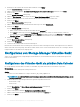Install Guide
Wenn Sie kein Kennwort angeben, erstellt Data Collector bei Ersteinrichtung ein 13-stelliges Standardkennwort für den
Datenbankbenutzer „compmsauser“.
11 Klicken Sie auf Weiter.
Die Seite Ports wird angezeigt.
a Um eine andere Portnummer für den Webserver-Dienst anzugeben, geben Sie die Portnummer in das Feld Webserver-
Dienstport aktivieren ein.
b Zur Aktivierung von Server Agent-Diensten aktivieren oder deaktivieren Sie das Kontrollkästchen Server Agent-Dienstports
aktivieren.
Um eine andere Portnummer für den Server Agent-Dient anzugeben, geben Sie die Portnummer in das Feld Server Agent-
Dienstport aktivieren ein.
c Zum Aktivieren oder Deaktivieren des VASA-Dienstes aktivieren oder deaktivieren Sie das Kontrollkästchen VASA-Dienstport
aktivieren
.
Um eine andere Portnummer für den VASA-Dienst anzugeben, geben Sie die Portnummer in das Feld VASA-Dienstport
aktivieren ein.
d Zum Aktivieren oder Deaktivieren des SMI-S-Dienstes aktivieren oder deaktivieren Sie das Kontrollkästchen SMI-S-Dienstport
aktivieren
.
Um eine andere Portnummer für den SMI-S-Dienst anzugeben, geben Sie die Portnummer in das Feld SMI-S-Dienstport
aktivieren ein.
12 Klicken Sie auf Weiter.
Die Seite Netzwerk und Speicher wird angezeigt.
a Wenn der Windows-Server, der den Data Collector hostet, über mehrere Netzwerkadapter verfügt, wählen Sie den Adapter aus,
der für die Data Collector Kommunikation verwenden sollte.
• Damit der Installationsassistent automatisch den Netzwerkadapter für den Data Collector, auswählt, aktivieren Sie das
Kontrollkästchen Netzwerkadapter automatisch auswählen.
• Zur Angabe des Netzwerkadapter für den Data Collector deaktivieren Sie das Kontrollkästchen Netzwerkadapter
automatisch auswählen und wählen einen Netzwerkadapter aus dem Dropdownmenü aus.
b Wählen Sie im Bereich Max. Speichereinstellungen die maximale Speichergröße, die vom Data Collector verwendet werden
kann. Wenn der Data Collector sehr viele Storage Center verwaltet, kann sich durch Erhöhen dieses Werts die Leistung
verbessern.
ANMERKUNG
: Wählen Sie eine Speichereinstellung, die kleiner ist als die Gesamtmenge des verfügbaren Speichers
auf dem Windows-Server, der Host für den Data Collector ist.
13 Klicken Sie auf Weiter.
Daraufhin wird die Seite SupportAssist angezeigt.
14 Lesen Sie die SupportAssist die Bedingungen zum Sammeln und Speichern von SupportAssist-Systemstatusinformationen und klicken
Sie auf die Optionsschaltäche Ich stimme den Bedingungen der Lizenzvereinbarung zu, um sie zu akzeptieren.
ANMERKUNG
: SupportAssist erfasst Diagnosedaten von Storage Manager und sendet sie anschließend an den technischen
Support. Wenn Sie den Bedingungen der Vereinbarung nicht zustimmen, stehen Ihnen keine proaktiven technischen
Supportleistungen auf Basis von SupportAssist zur Verfügung.
15 Klicken Sie auf Weiter.
Die Seite Zusammenfassung wird angezeigt.
16 Klicken Sie auf Installieren.
17 So greifen Sie nach Abschluss der Installation auf Data Collector zu:
a Doppelklicken Sie auf die Unisphere Central Verknüpfung.
b Melden Sie sich bei Unisphere Central als Administratorbenutzer an.
c Klicken Sie auf Data Collector.
Die Ansicht Data Collector wird angezeigt.
22
Installieren und Kongurieren von Data Collector